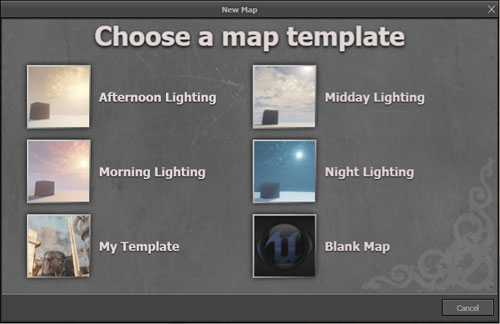UDN
Search public documentation:
CreatingANewMapJP
English Translation
中国翻译
한국어
Interested in the Unreal Engine?
Visit the Unreal Technology site.
Looking for jobs and company info?
Check out the Epic games site.
Questions about support via UDN?
Contact the UDN Staff
中国翻译
한국어
Interested in the Unreal Engine?
Visit the Unreal Technology site.
Looking for jobs and company info?
Check out the Epic games site.
Questions about support via UDN?
Contact the UDN Staff
UE3 ホーム > 「Unreal」エディタとツール > 新たなマップの作成
新たなマップの作成
概要

マップのテンプレート
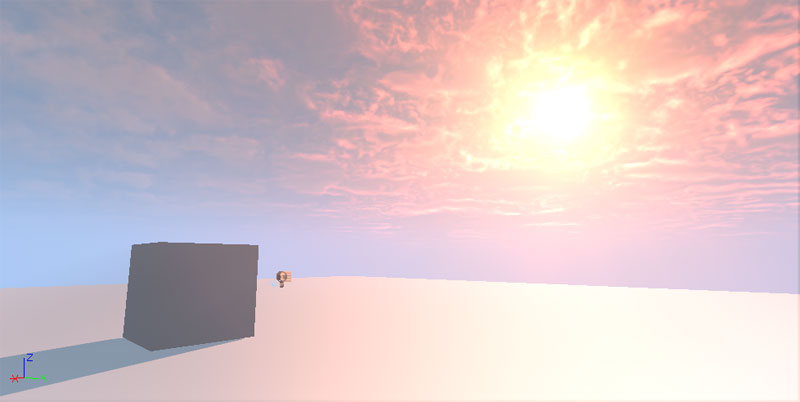
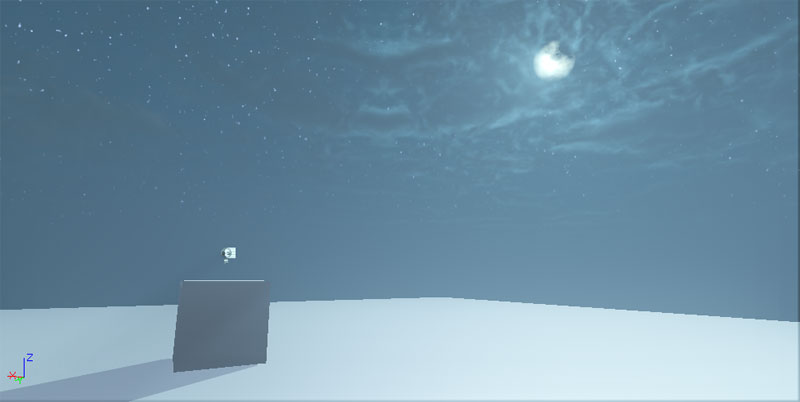
テンプレートの起動
[UnrealEd.SimpleMap] セクションで編集可能です。 SimpleMap は、テンプレートと同様にタイトルのないレベルにロードされるため、ユーザーが誤ってオリジナルを上書きすることがありません。
New Map スクリーン
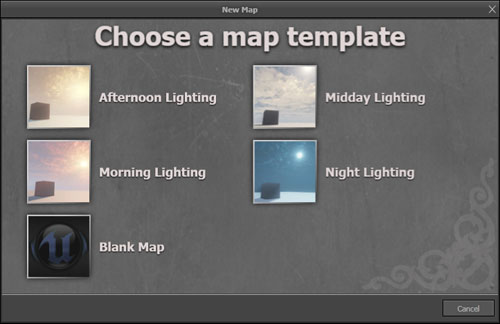 [New Map] スクリーンでは、利用可能なテンプレートと空のマップで始まるオプションが表示されます。選択してクリックすると、新たなマップが立ち上がります。新たなマップが立ち上がると、まだ保存されていないものを保存するようにとのメッセージが表示されます。開始マップが空のマップの場合であっても、テンプレートの場合であっても、マップにはタイトルがついていないため、テンプレートのマップを誤って上書き保存することはありません。
現在、UDK には、シンプルな光源処理テンプレートが含まれています。そのため、複雑な光源処理パラメータを設定することなく、簡単に光源処理されたマップを作成することが可能です。
[New Map] スクリーンでは、利用可能なテンプレートと空のマップで始まるオプションが表示されます。選択してクリックすると、新たなマップが立ち上がります。新たなマップが立ち上がると、まだ保存されていないものを保存するようにとのメッセージが表示されます。開始マップが空のマップの場合であっても、テンプレートの場合であっても、マップにはタイトルがついていないため、テンプレートのマップを誤って上書き保存することはありません。
現在、UDK には、シンプルな光源処理テンプレートが含まれています。そのため、複雑な光源処理パラメータを設定することなく、簡単に光源処理されたマップを作成することが可能です。
テンプレートマップの追加
- テンプレートマップを、UDKGame テンプレートマップフォルダである UDKGame\Content\Maps\Templates に保存します。ファイル拡張子 umap をつけて保存します。(例 : MyTemplateMap.umap)
- 「Unreal」エディタを起動し、コンテンツブラウザの中で、常にロードされるパッケージである UDKMapTemplateIndex を選択します。このパッケージには、ユーザーによって追加される各テンプレートマップのための TemplateMapMetadata が含まれます。
- テンプレートをインデックスに追加するには、新たな TemplateMapMetadata オブジェクトを作成します。そのためには、 コンテンツブラウザ 内で New をクリックするか、アセットパネルのバックグラウンドを右クリックして New TemplateMapMetadata を選択します。
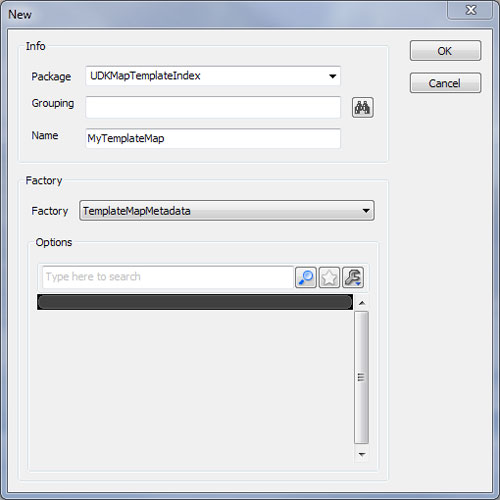
テンプレートマップファイルに合うように、metadata オブジェクトに名前を付けます。テンプレートマップが MyTemplateMap.umap という名前であれば、metadata オブジェクトに MyTemplateMap という名前を付け、[OK] をクリックします。 - 説明となるサムネールを追加するには、適切なイメージファイルを用意し、アセットパネルのバックグラウンドを右クリックして Import...(...をインポートする) を選択することによって、イメージを現在のパッケージの中にテクスチャとしてインポートします。これに、適切な名前を付けます。デフォルトのインポート設定値で充分です。
- サムネールを使用するには、ダブルクリックまたは右クリックし、Properties... (プロパティ...) を選択することによって、 TemplateMapMetadata を編集します。テクスチャを Thumbnail (サムネール) プロパティとしてセットします。
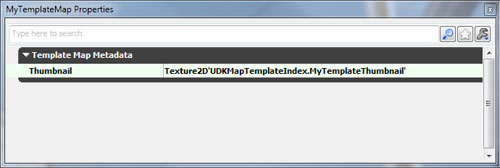
- 変更を UDKMapTemplateIndex に保存します。
- [New Map] スクリーン上のテンプレート表示名はローカライズされます。すなわち、作成したテンプレートのためのデフォルトの国際的なテキストは、UDKGame\Localization\INT\EditorMapTemplates.int で定義される必要があります。 ローカライゼーションのリファレンス のページを参照してください。次のようなものが必要となります。
[TemplateMapMetadata.DisplayNames] MyTemplateMap=My Template
- 「Unreal」エディタを閉じて、再起動します。作成したテンプレートが [New Map] スクリーン上に表示されるはずです。